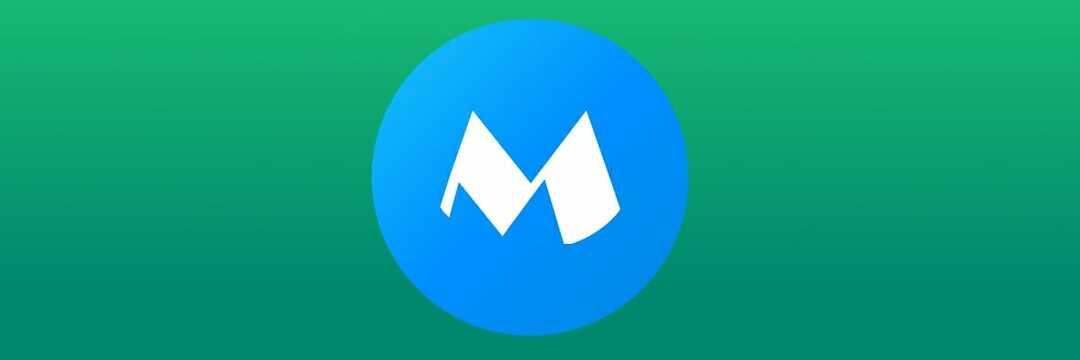Controleer uw kabels en zorg ervoor dat de tablet goed is aangesloten
- Update uw GPU-stuurprogramma's als u XP PEN Artist 12 krijgt, geen tablet gedetecteerde fout.
- Zorg ervoor dat er geen conflicterende stuurprogramma's zijn geïnstalleerd die interferentie kunnen veroorzaken.

Als u de melding XP-PEN krijgt dat er geen tablet is gedetecteerd terwijl u probeert uw tablet aan te sluiten, kunt u deze helemaal niet gebruiken om op uw pc te tekenen.
Dit kan een probleem zijn, vooral als je een digitale kunstenaar bent of als je gewoon een kunststudent bent die een tablet nodig heeft. Gelukkig zijn er een paar methoden die je kunt gebruiken om dit probleem op te lossen, en vandaag laten we ze je zien.
- Hoe zorg ik ervoor dat mijn XP-PEN-tablet wordt gedetecteerd?
- 1. Sluit uw tablet op de juiste manier aan
- 2. Verwijder alle Wacom-stuurprogramma's van uw pc
- 3. Update/herinstalleer uw grafische stuurprogramma
- Beste XPpen-gebruikers Hallo, sluit eerst het apparaat aan
Hoe zorg ik ervoor dat mijn XP-PEN-tablet wordt gedetecteerd?
Voordat u deze fout probeert op te lossen, zijn er enkele eenvoudige controles die u kunt uitvoeren:
Hoe we testen, beoordelen en beoordelen?
We hebben de afgelopen zes maanden gewerkt aan het bouwen van een nieuw beoordelingssysteem voor de manier waarop we inhoud produceren. Met behulp hiervan hebben we vervolgens de meeste van onze artikelen vernieuwd om daadwerkelijke praktische expertise te bieden over de handleidingen die we hebben gemaakt.
Voor meer details kunt u lezen hoe we testen, beoordelen en beoordelen bij WindowsReport.
- Probeer een andere USB-poort te gebruiken. Sluit het tekentablet indien mogelijk rechtstreeks aan op je computer en niet op een USB-hub.
- Controleer de USB-kabel. Deze is waarschijnlijk beschadigd en moet worden vervangen.
- Zorg ervoor dat de tablet is aangesloten op dezelfde grafische processor als uw monitor.
1. Sluit uw tablet op de juiste manier aan
- Koppel de tablet los van uw pc.
- Sluit vervolgens de USB-kabel aan op uw pc.
- Sluit daarna de voedingskabel aan op het stopcontact.
- Sluit ten slotte de HDMI-kabel aan.
- druk de ramen sleutel + X en kies Apparaat beheerder.

- Zoek vervolgens uw Wacom, klik er met de rechtermuisknop op en kies Apparaat verwijderen.

- Indien beschikbaar, selecteer Probeer het stuurprogramma voor dit apparaat te verwijderen en klik op Verwijderen.

- Nadat het stuurprogramma is verwijderd, zorgt u ervoor dat uw XP-PEN-tablet is losgekoppeld.
- Navigeer naar de XP-PEN-downloadpagina en selecteer uw model.
- Zoek vervolgens het nieuwste tabletstuurprogramma voor Windows en installeer het.

3. Update/herinstalleer uw grafische stuurprogramma
- Ga naar de downloadpagina van de fabrikant van uw grafische kaart.
- Selecteer uw GPU in de lijst.

- Download het nieuwste stuurprogramma.

- Optioneel: u kunt eerst uw GPU-stuurprogramma verwijderen door soortgelijke stappen te volgen als in de vorige oplossing. Je kan ook gebruiken Verwijderprogramma voor beeldschermstuurprogramma om de stuurprogramma's volledig te verwijderen.
- Installeer ten slotte het stuurprogramma dat u hebt gedownload.
Een paar gebruikers meldden dat dit probleem kon worden veroorzaakt door het AMD Chipset-stuurprogramma, vooral op X570-moederborden, en het bijwerken van het juiste stuurprogramma loste het probleem voor hen op.
- Download en installeer de Outbyte Driver Updater-app.
- Start de software en wacht tot de app alle incompatibele stuurprogramma's heeft gedetecteerd.
- Nu zal het u een lijst tonen met alle defecte stuurprogramma's waaruit u de stuurprogramma's kunt selecteren Update of Negeren.

- Klik op Bijwerken en toepassen geselecteerd om de nieuwste versies te downloaden en te installeren.
- Start uw pc opnieuw op om de toegepaste wijzigingen te garanderen.

UitByte
Houd uw GPU in onberispelijke staat zonder dat u zich zorgen hoeft te maken over mogelijke stuurprogrammaproblemen.Beste XPpen-gebruikers Hallo, sluit eerst het apparaat aan
- Navigeer naar de volgende map:
C:\Program Files\Pentablet\ - bevind zich PentabletService.exe, klik er met de rechtermuisknop op en kies Als administrator uitvoeren.

- Controleer of het probleem is opgelost.
Zorg er ook voor dat de rode kabel is aangesloten op de voedingsadapter en de zwarte op uw USB-poort. Koppel ten slotte de voedingsadapter los, sluit deze opnieuw aan en controleer of het grafische tablet wordt gedetecteerd.
Als XP-PEN niet werkt op Windows 11, is dit in de meeste gevallen een communicatieprobleem met uw USB-apparaat of een compatibiliteitsprobleem met uw stuurprogramma's. In zeldzame gevallen kan dit worden veroorzaakt door een hardwareprobleem, zoals een defecte kabel.
- Oplossing: XP-PEN-kalibratie werkt niet
- Oplossing: XP-PEN-pendruk werkt niet in Photoshop
- Oplossing: XP-PEN werkt niet met Windows 11
- Opgelost: Microsoft Designer-toetsenbord koppelt niet
- Wacom versus XP-PEN: welke is beter en waarom?
Helaas is dit niet het enige probleem dat u kunt tegenkomen en velen hebben gemeld dat dit het geval is XP-Pen wordt gedetecteerd als toetsenbord, maar we hebben dit probleem in een aparte handleiding behandeld. Zodra je dit probleem hebt opgelost, kun je een van deze geweldige oplossingen proberen XP Pen-tekensoftware op uw pc.
Welke methode heb je gebruikt om deze fout op te lossen? Laat het ons weten in de opmerkingen hieronder.